Aprenda a criar e agendar comunicações por email no módulo CRM do Officegest, incluindo personalização do conteúdo, gestão de contactos e associação a campanhas de marketing.
Pré-requisitos
- Permissão de acesso ao módulo CRM > Operações > Comunicações.
- Configuração de conta de email no sistema (remetente base ou alternativo).
Passos
Criar e Personalizar a comunicação
- No menu principal, vá a CRM > Operações > Comunicações. Clique no botão Nova Comunicação.
- Ative a opção Email.
- Preencha os campos iniciais:
- Designação (obrigatório)
- (Opcional) Campanha de Marketing
- (Opcional) Área de Negócio (gerida em ficheiros de apoio)
- Defina o Remetente (Utilize a configuração base ou escolha outro email configurado)
- Indique o Assunto do email.
- (Opcional) Anexe documentos.
- Edite o conteúdo do email utilizando as ferramentas de formatação:
- Tipo e tamanho de letra
- Negrito, itálico, alinhamento
- Cores de destaque
- Links e imagens
- Insira etiquetas dinâmicas (variáveis) para personalizar automaticamente com os dados de cada cliente (ex.: nome, localidade).
- Clique em Guardar. (É possível editar a comunicação mais tarde, se necessário.)
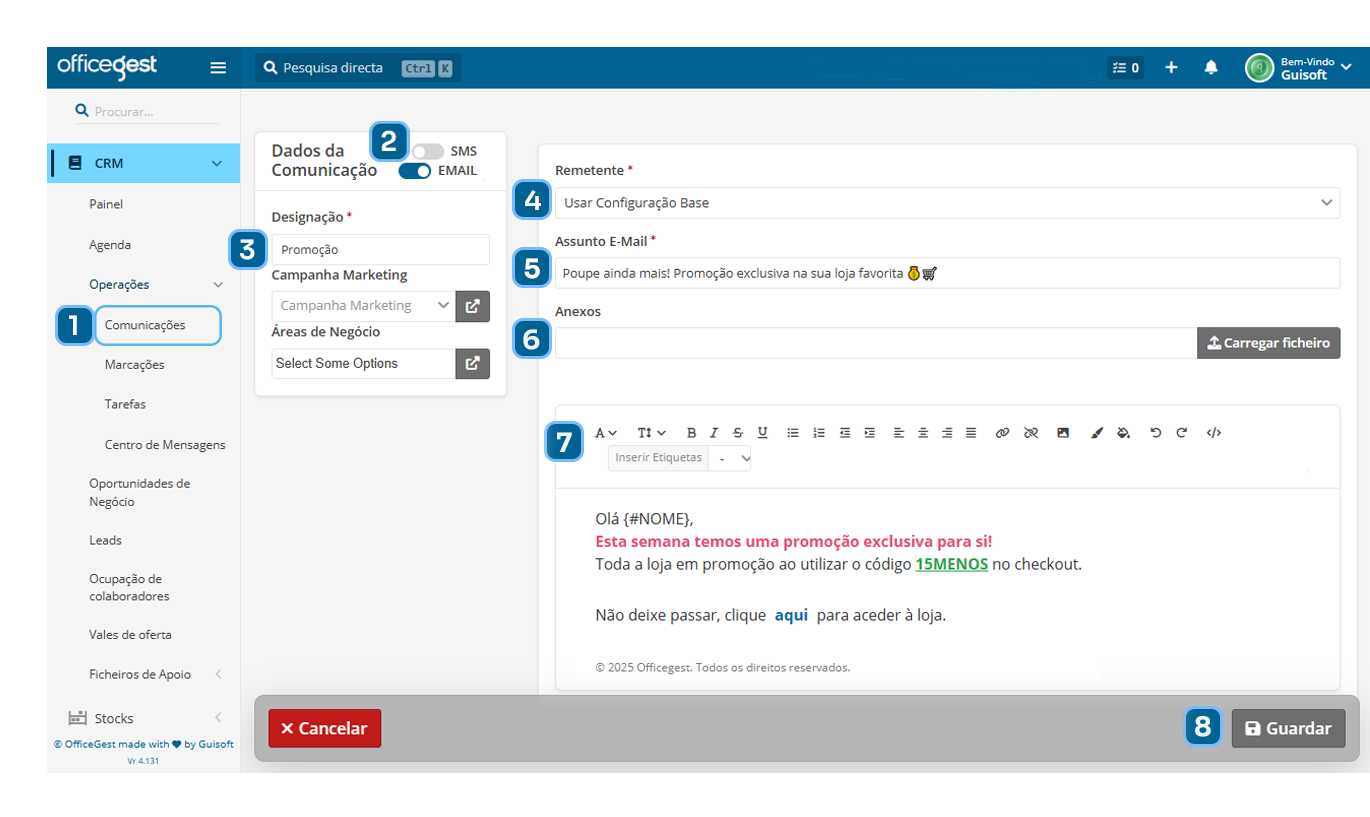
Adicionar e Gerir Contactos
- Clique em Adicionar Contactos e escolha uma das opções de pesquisa/associação:
- Por Segmento
- Por Entidades (com filtros por tipo e critérios detalhados)
- Leads
- Importação de ficheiro com contactos
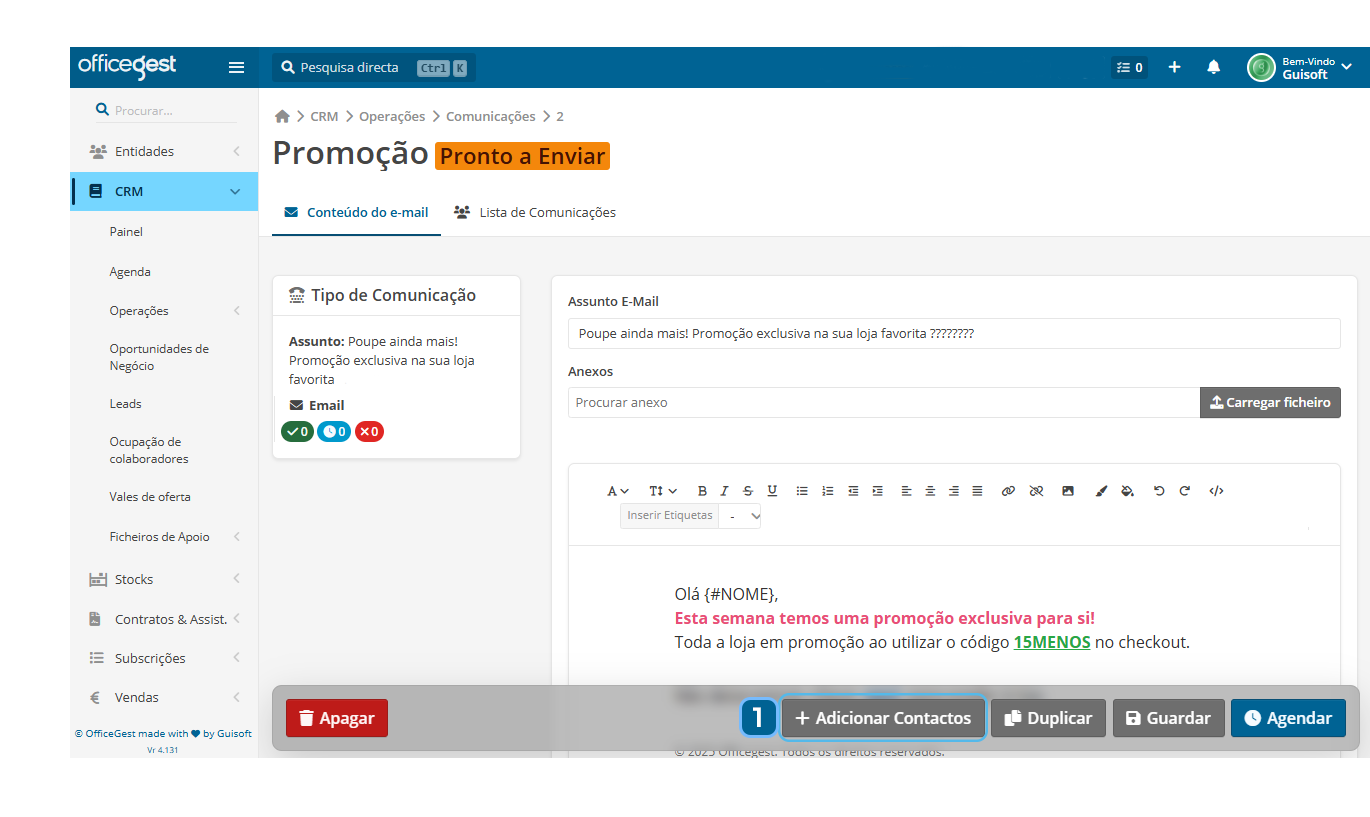
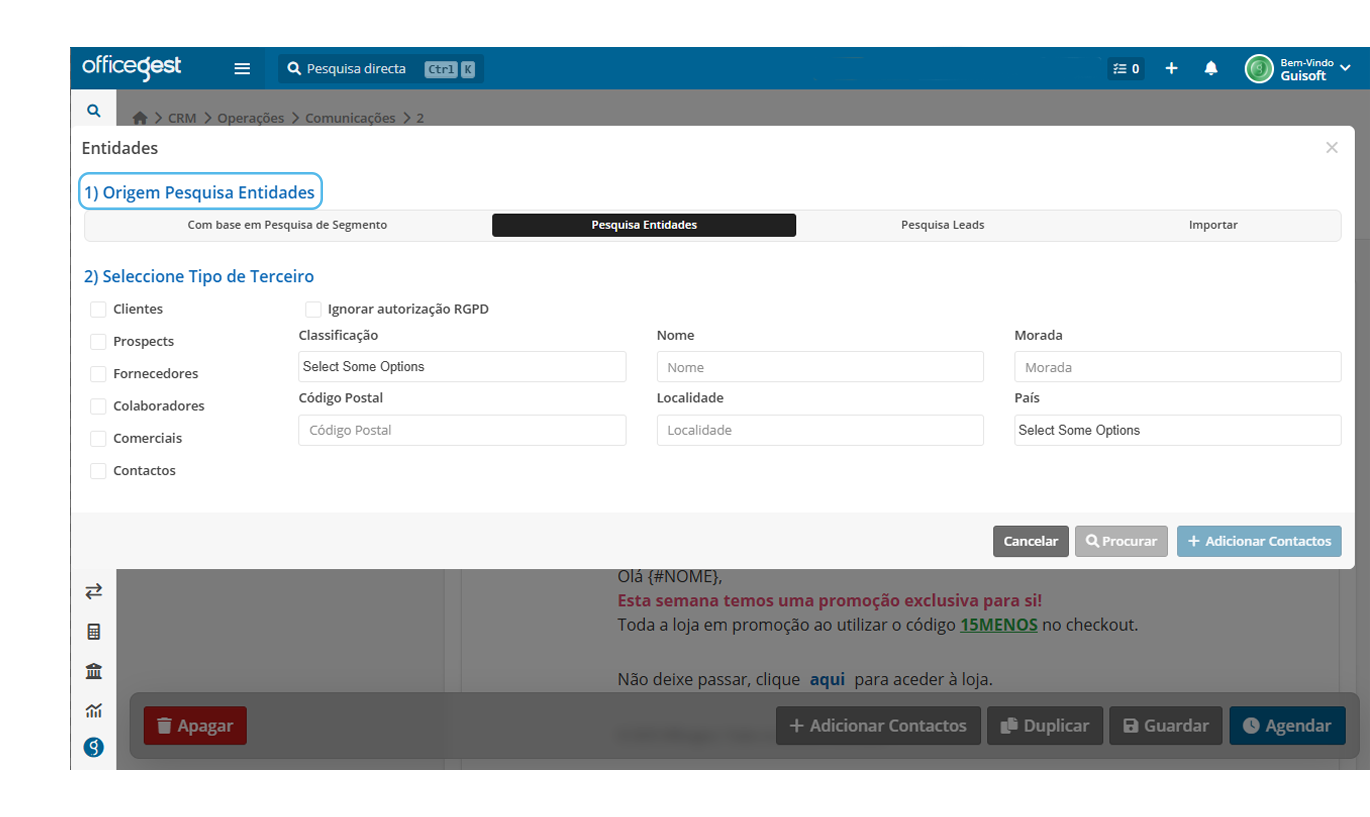
Gerir lista de comunicações
- Aceda ao separador Lista de Comunicações.
- Aqui pode:
- Configurar o envio da comunicação para todos os emails de uma entidade
- Adicionar mais contactos
- Remover duplicados
- Apagar linhas indesejadas
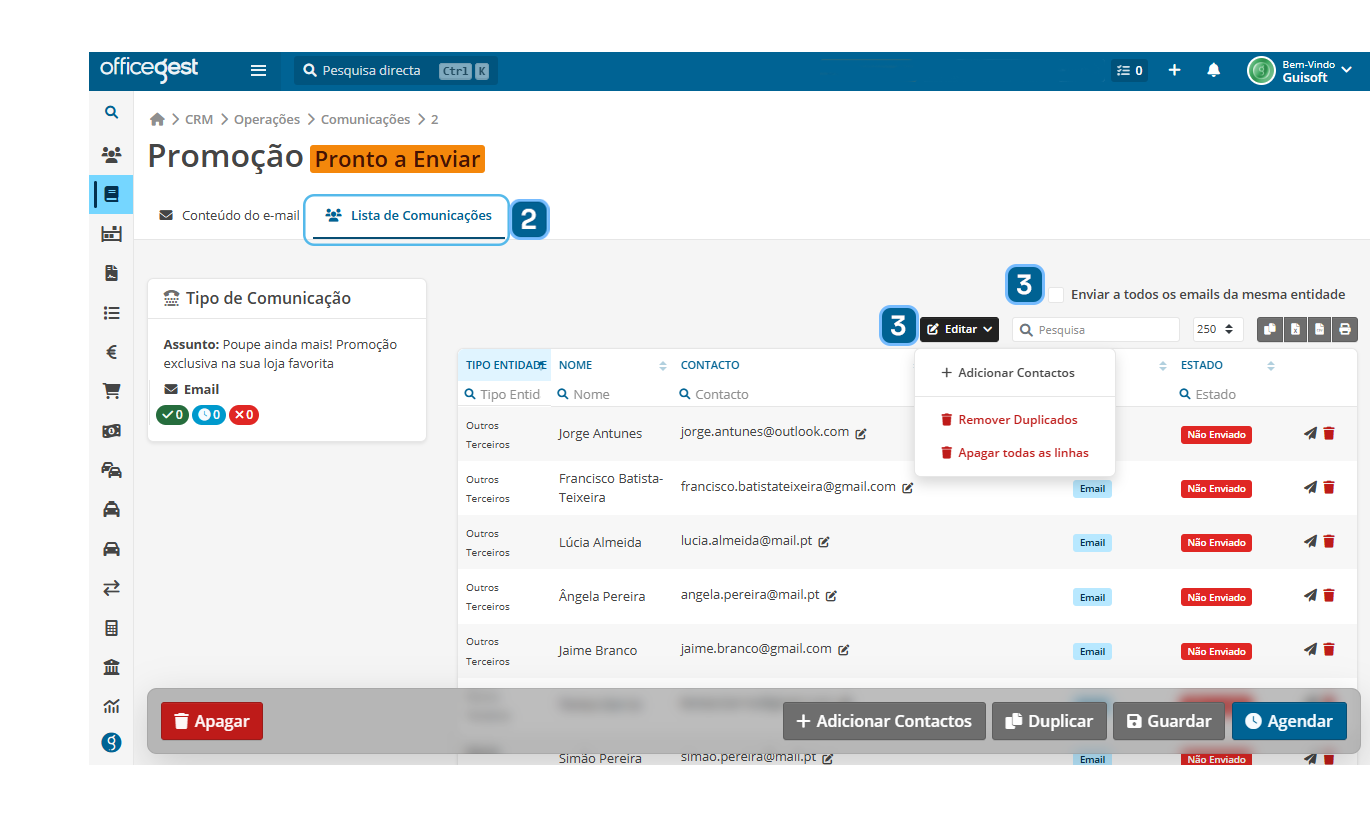
Agendar e enviar
- Defina a data e horário de envio da comunicação. Confirme o agendamento.
- A comunicação ficará visível na lista como agendada até ao envio.
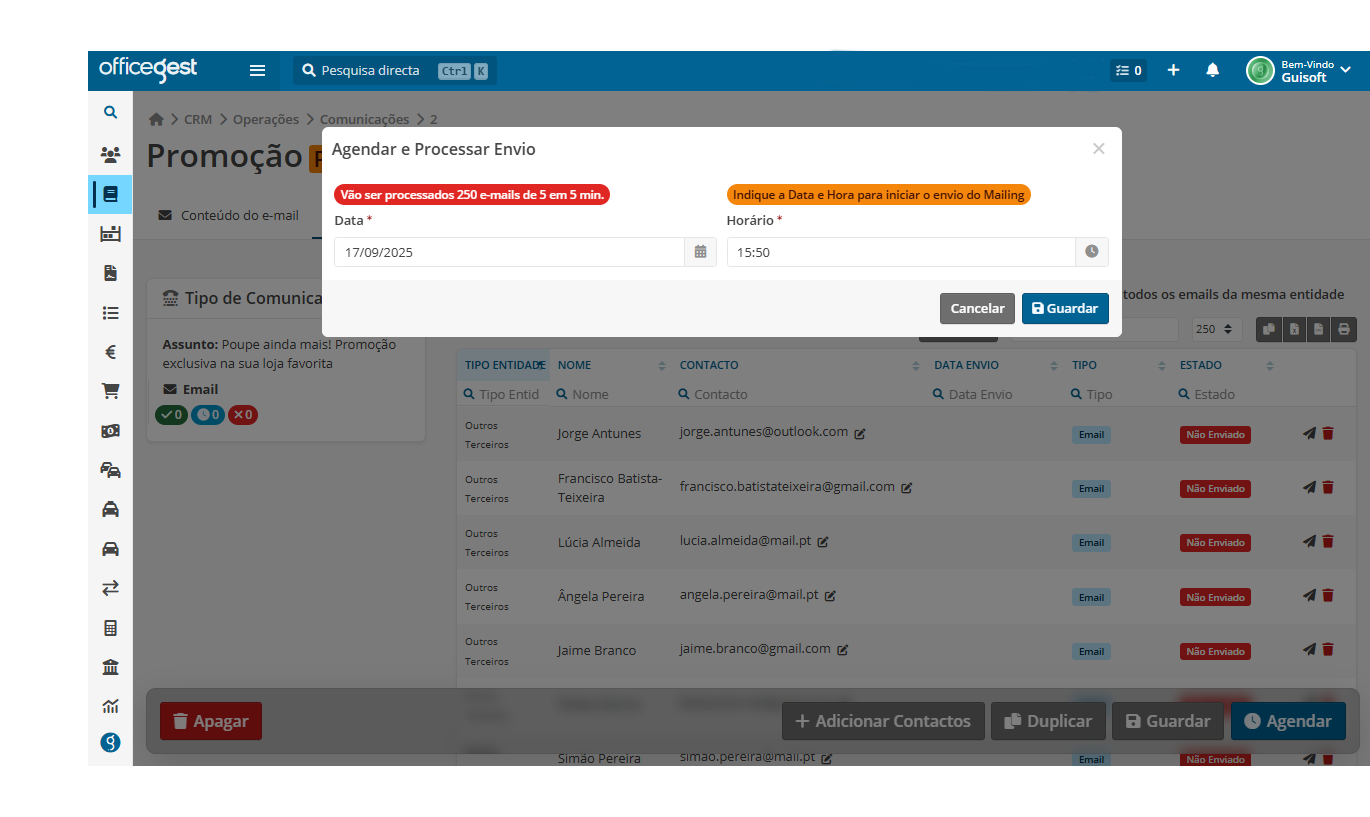
Resultado esperado:
Será criada uma campanha de email personalizada, associada a contactos definidos, com envio imediato ou agendado para a data/hora configurada.
Dicas
- Utilize etiquetas dinâmicas para aumentar a personalização sem ter de criar emails individuais.
- Associe a comunicação a uma Campanha de Marketing para acompanhar métricas e resultados.
- Antes de enviar, use remover duplicados para evitar contactos repetidos.
Problemas comuns
- Email não enviado: verifique se o remetente está corretamente configurado.
- Contactos não aparecem: confirme os filtros aplicados na pesquisa.